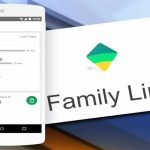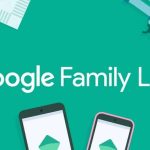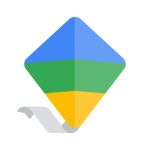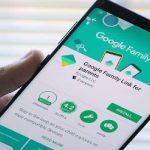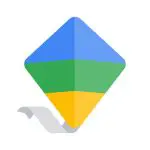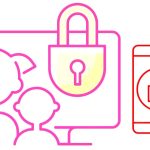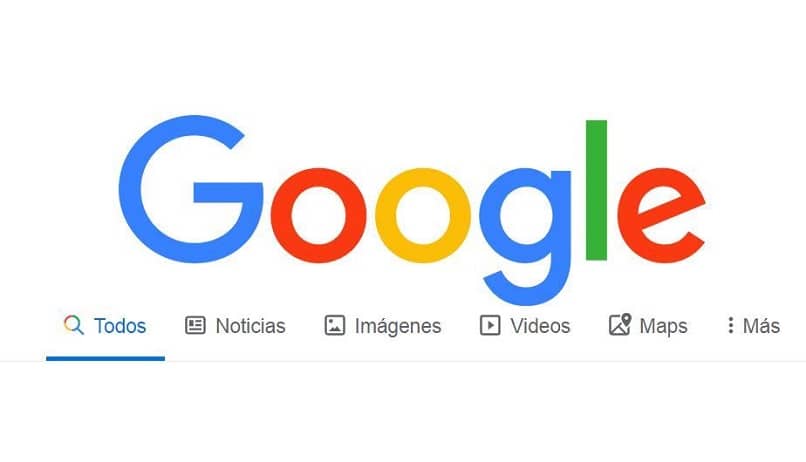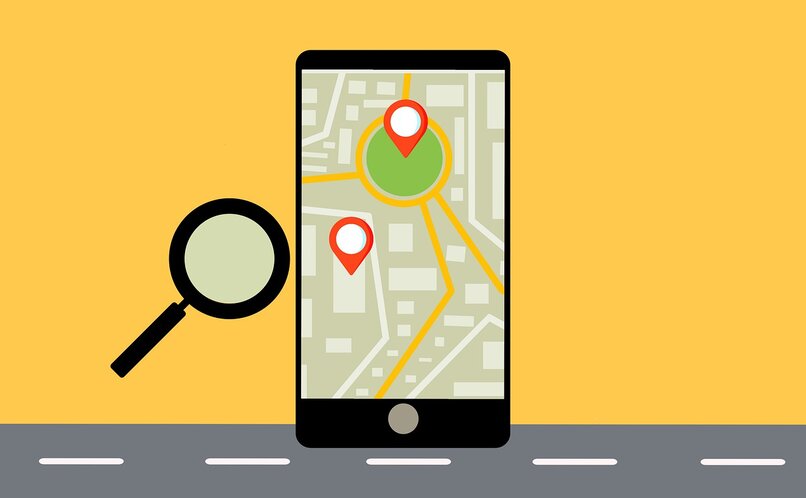El control proporcionado por Google Family Link fomenta el uso adecuado de la tecnología, pero eso es cierto. podemos desbloquearlo cuando queramos Y puede hacerlo desde su cuenta y desde la cuenta del niño o adolescente.
Si desea desbloquear la cuenta en el teléfono del niño, simplemente acceda al menú y luego seleccione ‘Eliminar cuenta’, se le pedirá que confirme el correo electrónico y la contraseña. Si es de su cuenta, puede ir a ‘Configuración’ y hacer clic en ‘Restablecer dispositivo y eliminar datos ‘. Una vez hecho esto, puede eliminar o desinstalar la aplicación Family Link.
¿Cómo funciona el panel para padres de Google Family Link?
El funcionamiento básico de Google Family Link, una vez que configuras los controles parentales, es muy sencillo. sirve a los padres dispositivos de control de los niños, funciona a través de su cuenta de Google que debe tener ambos contenidos. También vinculará la cuenta de Google de su hijo y su cuenta.
Pueden bloquear, permitir dispositivos y aplicaciones monitorear cuánto tiempo su hijo puede usar el móvill, le permite conocer la ubicación del sitio y bloquear búsquedas de páginas en el navegador, apagar la pantalla, establecer el tiempo de suspensión, activar o desactivar las opciones de desarrollador. 
Otra cosa que puedes hacer aplicaciones de control los cuales serán agregados y bloqueados por quienes no quieran usarlos, es decir, puedes agregar Family Link a Netflix y otras plataformas.
Si elige eliminar la cuenta de Family Link, esta opción va mucho más allá de eliminar la supervisión de los padres. Seleccionando «Eliminar cuenta» estás eliminando la cuenta de google de su hijo en ese dispositivo. No significa que eliminará su cuenta de Google para siempre, pero todos los servicios y datos asociados con esa cuenta se eliminarán de ese teléfono móvil.
¿Dónde encuentra el código de acceso a Google Family Link?
Para ver el código de acceso debe ingresar el Family Link y luego tocar en la parte superior izquierda ir a ‘Menú de código de acceso para padres’ y cuando lo ingreses verás el código que cambiará después de unos minutos, solo podrás obtener este código a través de la aplicación, no será enviado al correo ni al número de teléfono.
¿Cómo cambio mi código de acceso a Google Family Link?
El código cambiará después de 10 minutos Si lo abre directamente en la aplicación en el ‘Menú de código de acceso para padres’, esto siempre cambia, por lo que es imposible encontrar uno que sea el mismo, o lo guardará porque no será accesible.
Desde la aplicación puedes controlar cómo tu hijo usa el dispositivo, porque al configurar y otorgar los permisos de la aplicación puedes controlar su navegador de diferentes formas, puedes controlar el filtrado de contenido explícito, además del método de incógnito ellos estarán discapacitados en dispositivos con Google Family Link.
Para configurar esto, debe acceder a Family Link y seleccionar la cuenta que desea administrar, luego debe ir a «Administrar la configuración de búsqueda de Google» y activando la elección de resultados personales. Del mismo modo, se le puede permitir a su hijo visitar un sitio que haya bloqueado.
¿Qué hacer para agregar a otro padre a Google Family Link?
Puedes ser parte de esta plataforma hasta 6 miembros de la familia, por lo que es importante que resaltes a las personas que pueden ejercer control en esta aplicación, es decir, debes elegir quién es el padre / madre y para que tengan derecho a supervisar a sus hijos a través de Google Family Link.
Si quieres aprender a configurar tu familia, todo lo que tienes que hacer es abrir tu cuenta de Google en cualquier dispositivo y Abrir Family LinkSiga los pasos para configurar y realizar este procedimiento
- Descargar la aplicación Vínculo familiar de Google.
- Abra la aplicación.
- Presione el botón ‘Menú de grupo familiar’ en el botón superior izquierdo.
- Ir ‘Administrar privilegios parentales’
- Registre a la persona con la que desea registrarse.
- Presione ‘Confirmar’
Tenga en cuenta que al igual que agrega personas, puede eliminarlas en cualquier momento, también es importante que si su hijo tiene otra cuenta, vuelva a registrarse y reconfigura las funciones.